 アプリの「アンインストール」ってどうやるの?
アプリの「アンインストール」ってどうやるの?

1年くらい前に仕事で必要になったアプリをインストールしたのですが、最近はもう使わなくなりました。そんな話を友達にしたら「使わないならアンインストールしたら?」と言われました。アンインストールって何ですか?どのような操作が必要ですか?
(公開日:2025年11月19日)
「アンインストール」は「インストール」の反対です。つまり、インストールしたアプリを削除することです。自分でインストールしたアプリが必要でなくなったときは、アンインストールするとハードディスクの空き容量が確保できますし、パソコンの動作を軽くできる場合もあります。
※画面例はWindows 11のものです。
必要でなくなったアプリは削除してハードディスクの空き容量を増やす

-
アプリはとても便利なので、いろいろなアプリを使いたくなりますよね。パソコンにインストールしたアプリが必要でなくなったときは、「アンインストール」することでパソコンから削除できます。

-
アプリをアンインストールする場合は、パソコンの動作に必要なアプリをアンインストールしてしまわないよう、注意が必要です。自分でインストールしたアプリで、現在必要がないものだけをアンインストールするようにしましょう。

-
一覧にはパソコンに最初からインストールされているアプリも表示され、中には自分で一度も起動したことがないアプリもあるかもしれません。そうしたアプリも、パソコンが動作するために自動的に動いている場合があって、うっかりアンインストールしてしまうと、通常の利用に問題が起きてしまうことがあるんです。最初からインストールされているアプリは、そのままにしておいてくださいね。

-
必要なくなったアプリをアンインストールする利点としては、ハードディスクの空き容量を増やせる点が挙げられます。また、アプリによっては常にパソコン上で動き続けるものがあるので、動作を少し軽くできる点もありますね。適切にアンインストールすることで、パソコンを快適に使えるようになります。覚えておくと役に立ちますよ。

-
なお、アプリを削除する場合、以下の点について、あらかじめアプリの提供元のウェブサイトで確認しておきましょう。
- 削除するアプリで作成したデータのバックアップ
アプリを削除するとそのアプリで作成したデータも削除される場合があります。必要な場合はデータを保存しておきましょう。 - アプリの再インストール方法
アプリを削除した後、アプリの再インストールができないと、そのアプリが使えなくなってしまいます。 - アプリの削除方法
アプリによっては、独自のアンインストール手順が必要な場合があります。
- 削除するアプリで作成したデータのバックアップ
使わないアプリをアンインストールする
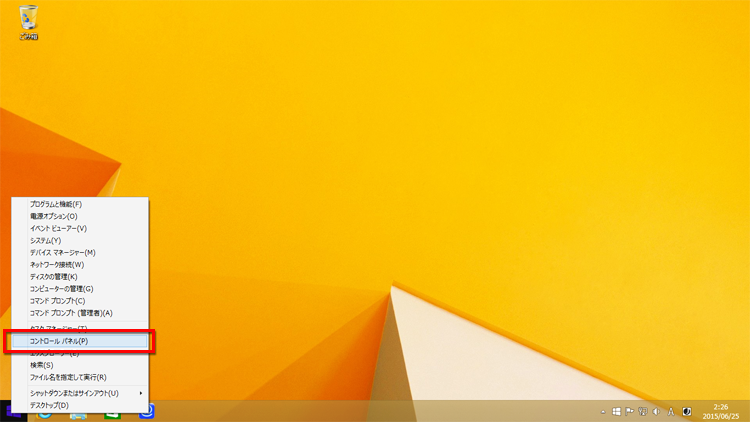
スタートボタンを右クリックして「インストールされているアプリ」、または「アプリと機能」をクリックします。

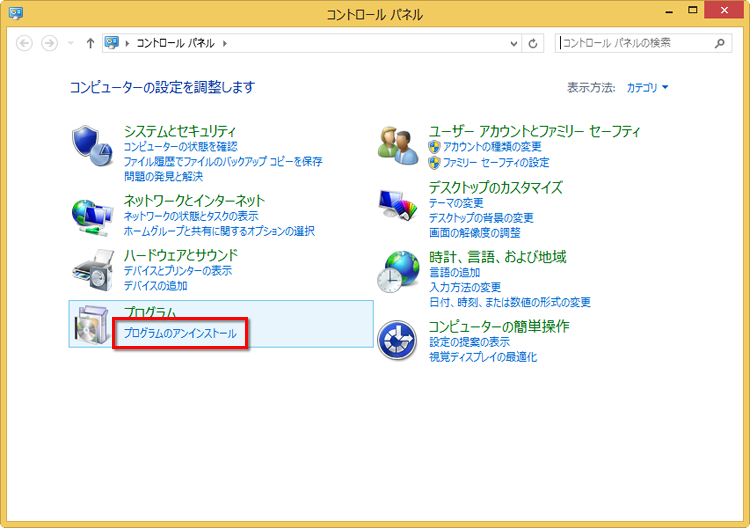
削除したいアプリの「…」をクリックします。

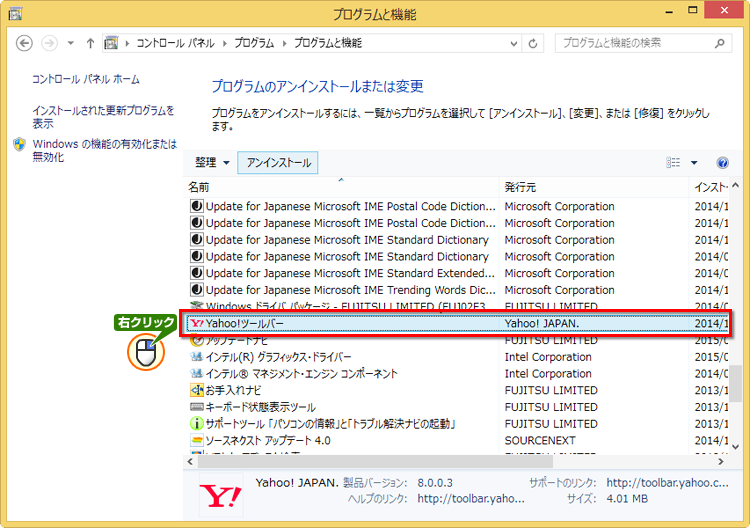
表示される一覧から「アンインストール」をクリックします。

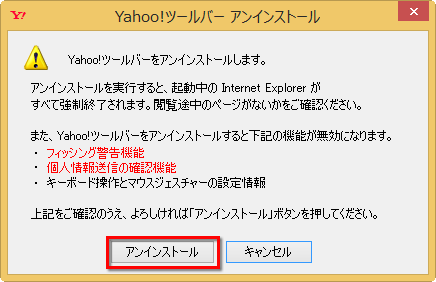
「このアプリとその関連情報がアンインストールされます。」と表示されます。「アンインストール」をクリックします。この後の手順はアプリによって異なるため、画面の指示に従って、アンインストールします。
※手順の途中で、「共有ファイルの検出」など、共有ファイルを削除するかどうかの確認画面が表示された場合は、「いいえ」をクリックします。共有ファイルを削除すると問題が生じる場合があります。
※「ユーザーアカウント制御」が表示された場合は、「はい」をクリックします。
パソコンに最初からインストールされているアプリがわからない場合は?
FMVのパソコンに最初からインストールされているアプリは、FMVサポートのウェブサイトから確認することができます。詳しくは以下のQ&Aを確認しましょう。
- アンインストールとは、インストールしたアプリを削除すること
- 自分がインストールしたアプリで、使わなくなったものはアンインストールすると良い
こんなサポートもあります
今回は、アプリをアンインストールする方法を紹介しました。 他にも、パソコンの操作方法でわからないことがある、もっとパソコンを活用したい、とお考えの方もいらっしゃるかと思います。当社では「PCコンシェルジュ」という有料サービスをご用意しており、豊富な知識と高いスキルをもった専任アドバイザーが、パソコン活用相談など、幅広い範囲のご相談をお受けします。「FMV プレミアムサービス あんしんスタンダード」という月額サービスによる割引もございますので、ぜひご利用ください。





